excel数值超限变色设置步骤:
1、首先我们选中分数区域,切换到“开始”选项卡的“样式”选项组,单击“条件格式”按钮。
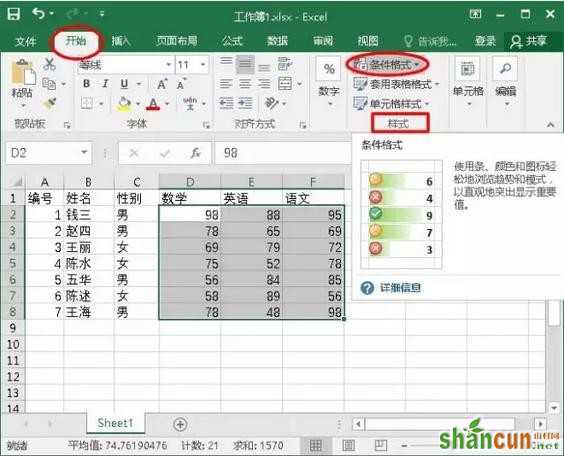
2、在下拉菜单中单击“突出显示单元格规则”,此时又弹出一个下拉菜单,单击“小于”。
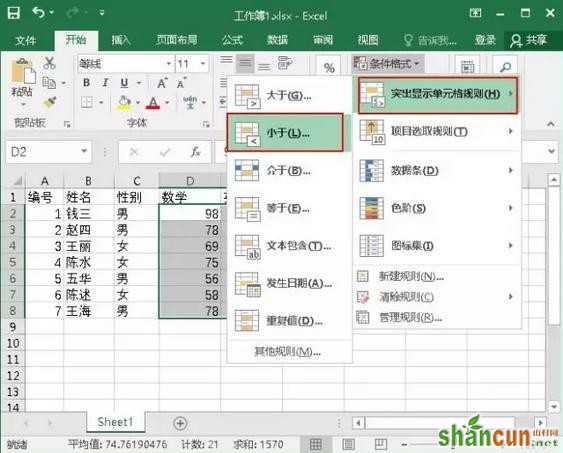
3、弹出“小于”对话框,将数值设置为“60”,点击“设置为”右边的倒三角按钮,将其设置为“红色文本”,然后单击“确定”按钮。
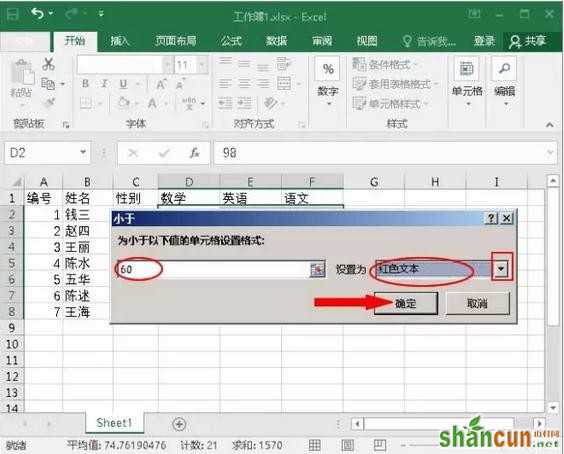
4、好了,60分以下的分数就显示为红色了。

5、分数在60到80分的也用同样的方法设置,在弹出的下拉菜单中单击“介于”。

6、然后弹出“介于”对话框,将数值改为60到80,单击“设置为”右边的按钮,点击“自定义格式”。

7、弹出“设置单元格格式”对话框,在“字体”栏下单击“颜色”下的倒三角按钮,选中蓝色,然后单击“确定”按钮。

8、出现“介于”对话框,单击“确定”按钮。

9、最后这样一张带有颜色标记的成绩表就完成啦。
















